Revit问题:降板表面填充图案和构件上色
一、Revit中如何为降板表面填充不同的图案
在平面图中该如何利用填充图案来区别降板跟楼板?
1、中间的楼板为降板(120)/-150mm,下面我们通过“过滤器”来为其填充表面图案。
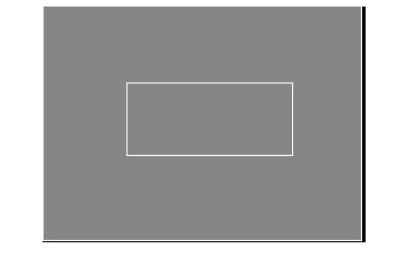
2、通过快捷键VV打开“可见性/图形替换”对话框,单击选择“过滤器”一项。
3、通过“编辑/新建”命令,新建一个过滤器,命名为“降板(120)-150mm”,在“类别”里勾选“楼板”,在“过滤规则”里依次选择“类型名称”、“包含”、“降板(120)-150mm”,点击“确定”,如图2所示。
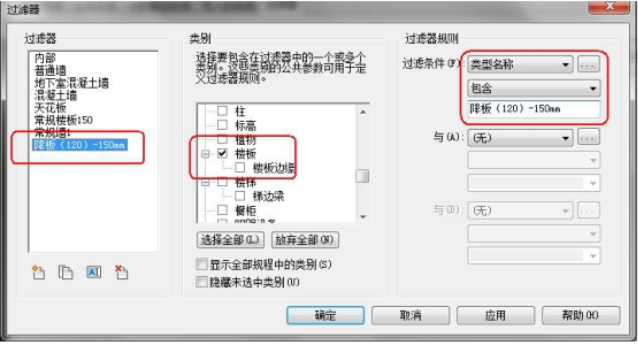
4、在当前视图添加过滤器“降板(120)-150mm”,如图3所示。

5、在新建的过滤器里,找到“投影表面”下的“填充图案/替换”并单击,为填充图案选择颜色,如图4所示。
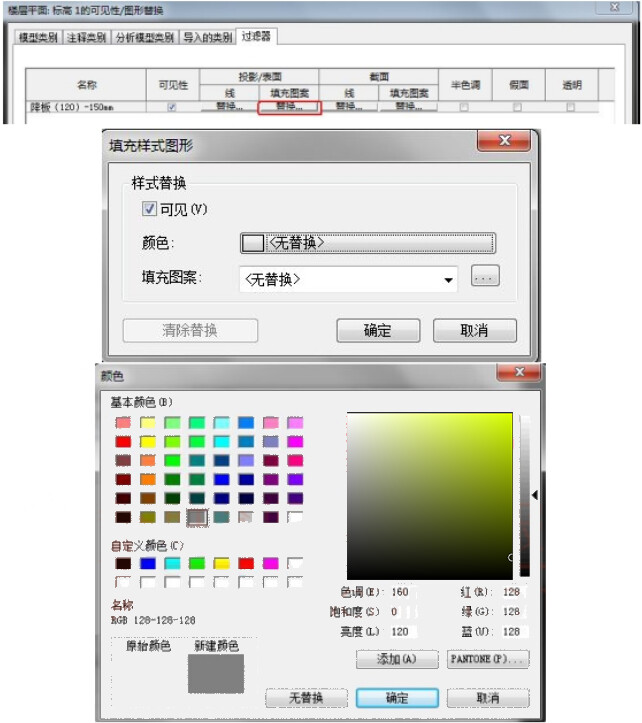
6、在“填充图案”里选择相应的填充图案,如图5所示。
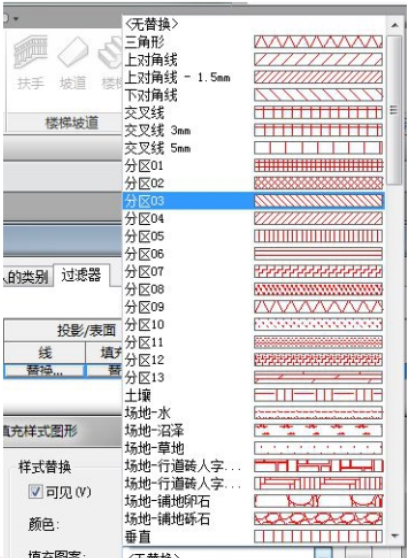
7、确定之后,降板的填充图案设置完毕,结果如图6所示。
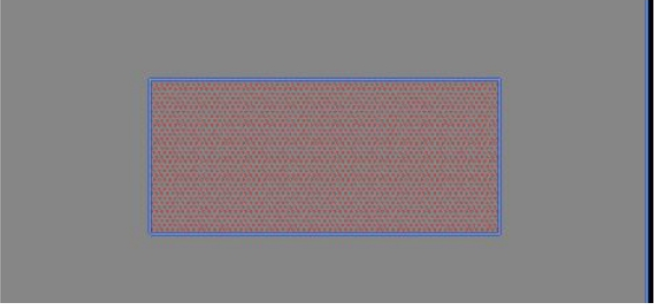
二、Revit中如何为构件上色?
使用建模助手的【综合模块】 → 元素上色功能,一点就能给构件上色。
1.选择【元素上色】功能。
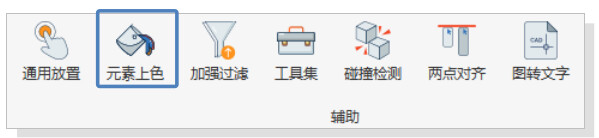
2.选择所需要的颜色,可以自定义颜色、透明度。

3.选择需要的着色方式(按图元为单个构件着色;按类别为构件类别都着色如【结构柱】)。
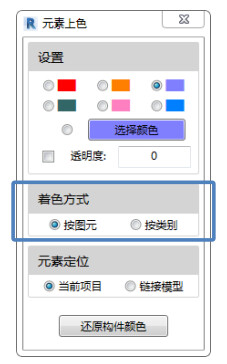
4.选择需要着色的构件定位。
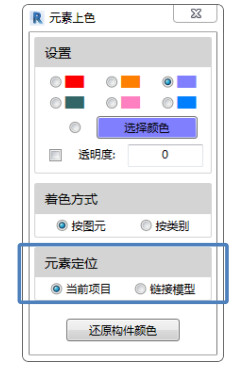
5.点击需要变更颜色的构件。
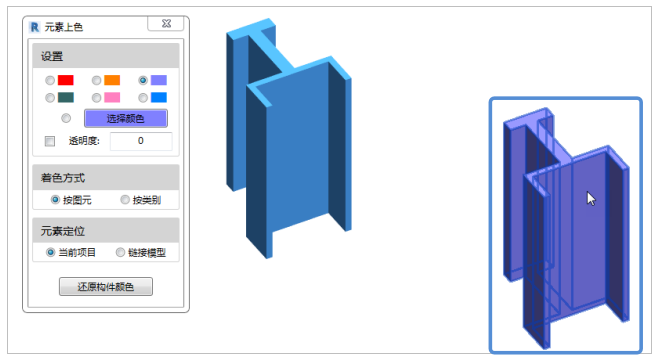
6.其它用法:如果非首次使用(已选择颜色),可以先选择构件,然后点击【元素上色】功能,达到构件快速上色的效果。
BIM建模助手有【机电】【土建】【综合】【出图】【施工】【族库】【有求必应】7大模块,都可使用。
管线综合功能,剖面三功能,净高分析三功能,公共族库,CAD识别翻模,等等140+功能。
建模助手下载:https://www.zhbim.com/?source=csdn
